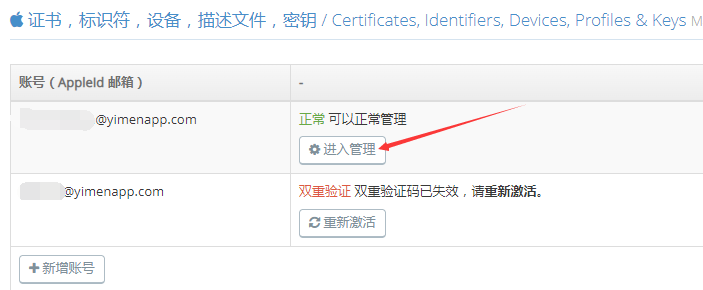
點擊之后會進(jìn)入到證書制作系統(tǒng)
在彈出的操作界面,直接點擊【新增證書】
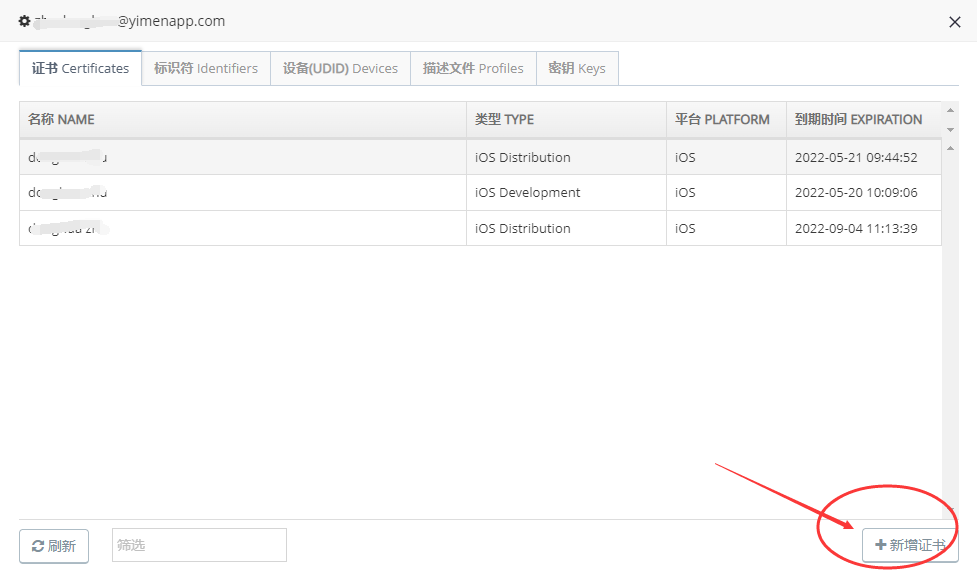
點擊右下角【新增證書】
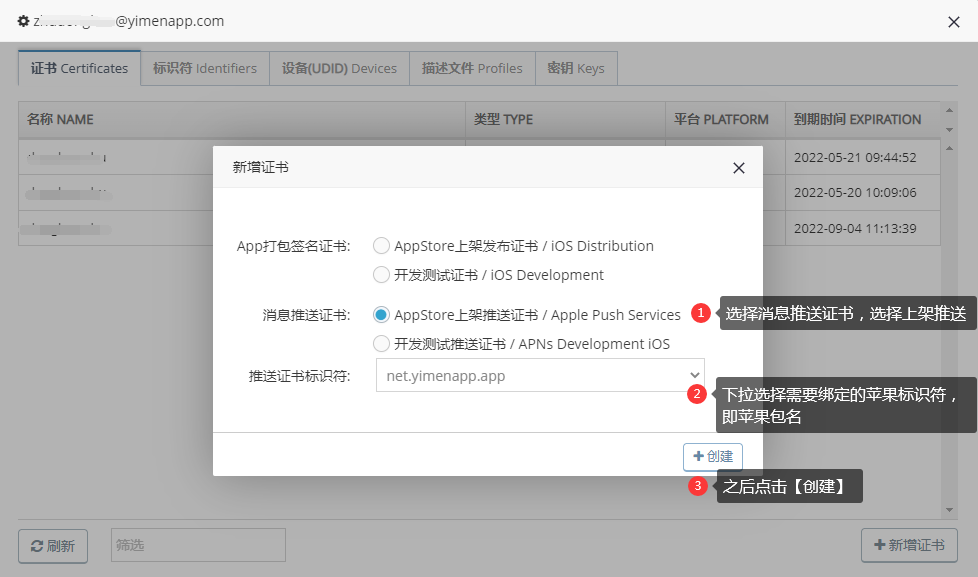
核心操作:
1.選擇推送證書類型,選擇APPstore上架推送證書;
2.選擇需要綁定的蘋果包名,即為哪一個APP做上架推送證書
點擊之后,系統(tǒng)會自動制作推送證書,耐心等待幾十秒,之后會自動跳轉(zhuǎn)到列表
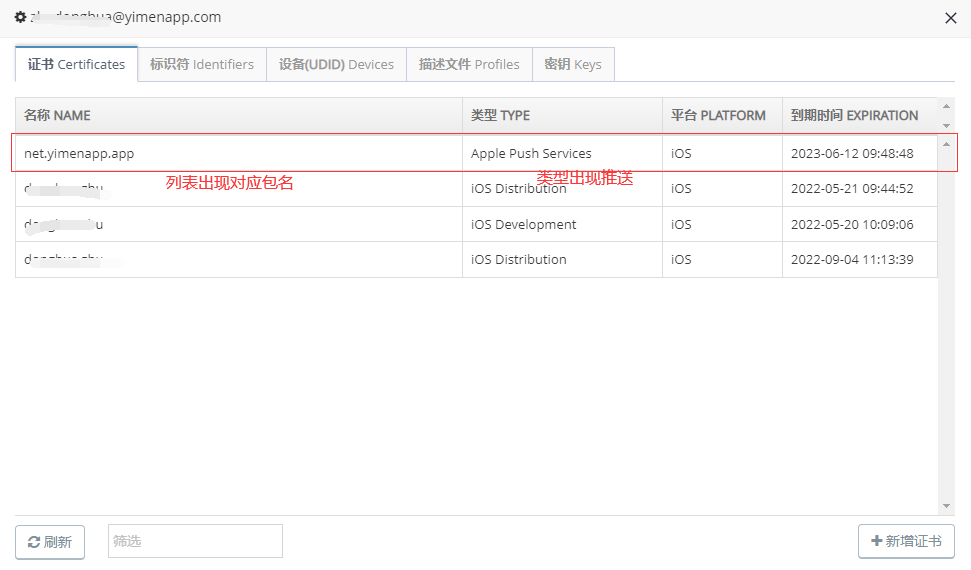
這樣我們就完成了對應(yīng)包名的推送證書制作,我們可以直接點擊列表進(jìn)行下載
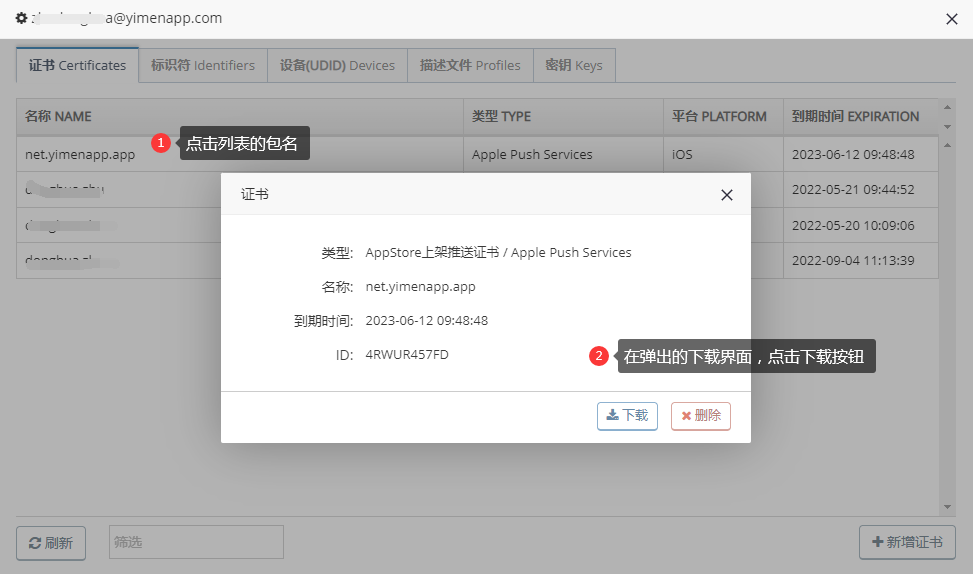
直接點擊下載按鈕,即可將P12的推送證書下載到本地電腦
下載下來是一個ZIP壓縮包,我們直接解壓,即可獲得P12的推送證書
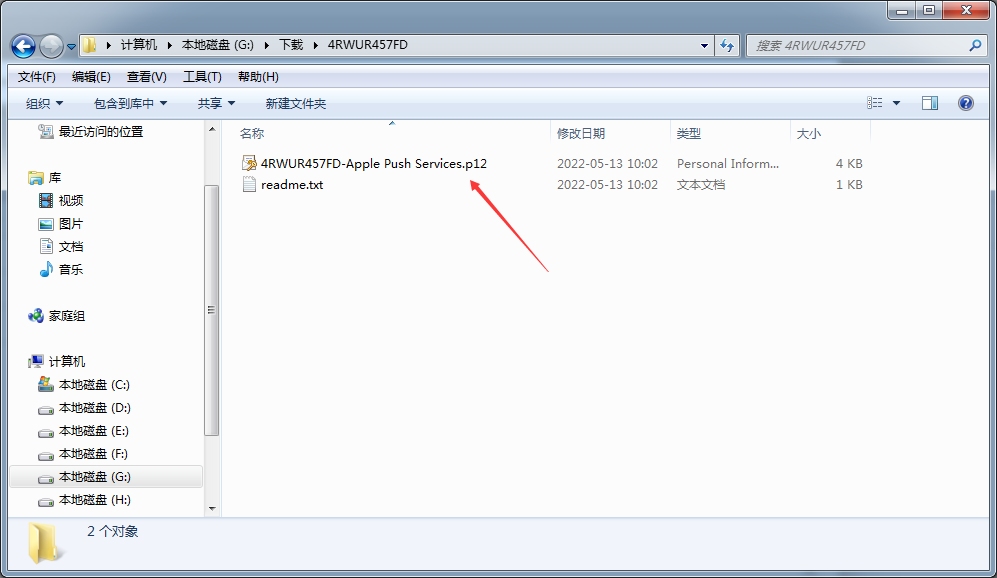
如圖,我們就獲得了.p12結(jié)尾的推送證書,推送證書密碼請查閱readme.txt
以上就是蘋果推送證書制作的教程,您可以通過一門提供的蘋果IOS證書工具快捷的一鍵在線制作上架appstore的推送證書。